如何正确安装Halcon机器视觉软件,免费且很快
1.前言
相信很多学计算机视觉的小伙伴都习惯了使用大型数据集来实现缺陷检测和图像分类和分割任务,但是在实际工业场景中基本都会遇到数据集不足甚至没有数据的情况。巧妇难为无米之炊,该如何无中生有呢?这就需要使用高级机器视觉算子工具了,虽然它们的精度难以和CNN和Transformer等高级神经网络模型媲美,但是在大部分情况下它们能够满足场景需求的。常用的机器视觉算子和工具主要包括:软件集成类(如大名鼎鼎的Halcon软件和海康威视的VisionMaster,前者更为推荐,算法效率也更高),手写算子类(如OpenCV库)。Halcon对于初学者来说更为权威,相关教程也更多,VisionMaster授权十分昂贵且很难绕开。
2.软件安装
相信大家肯定会去找各种安装教程,其实它们大部分都没有说一个大坑(安装时需要把电脑的所有杀毒软件和防火墙都关闭,否则永远也安装不完,一直显示正在安装),踩中了又费时间而且还搞不定。
1. 下载链接和软件安装
百度搜索大恒图像,这应该是Halcon的中国代理商,比官网下载速度要快一些。下载网址如下:Halcon下载网址,请选择自己的电脑系统版本,推荐下载24.11版本(tips:这里下载好像也需要关掉防火墙和杀毒软件,要不下载贼慢甚至失败),这个版本网上教程多且版本较新。下载结束之后解压到自己想要的文件夹中,内容如下:

请关闭防火墙和杀毒工具,然后点击som.exe,右键使用管理员权限运行,出现下面界面,如果显示英文界面,请点击右上角language选项进行切换,另外如果想自定义安装路径,可以点击环境进行自定义(初学者建议按照默认方式进行),然后点击为所有用户安装。
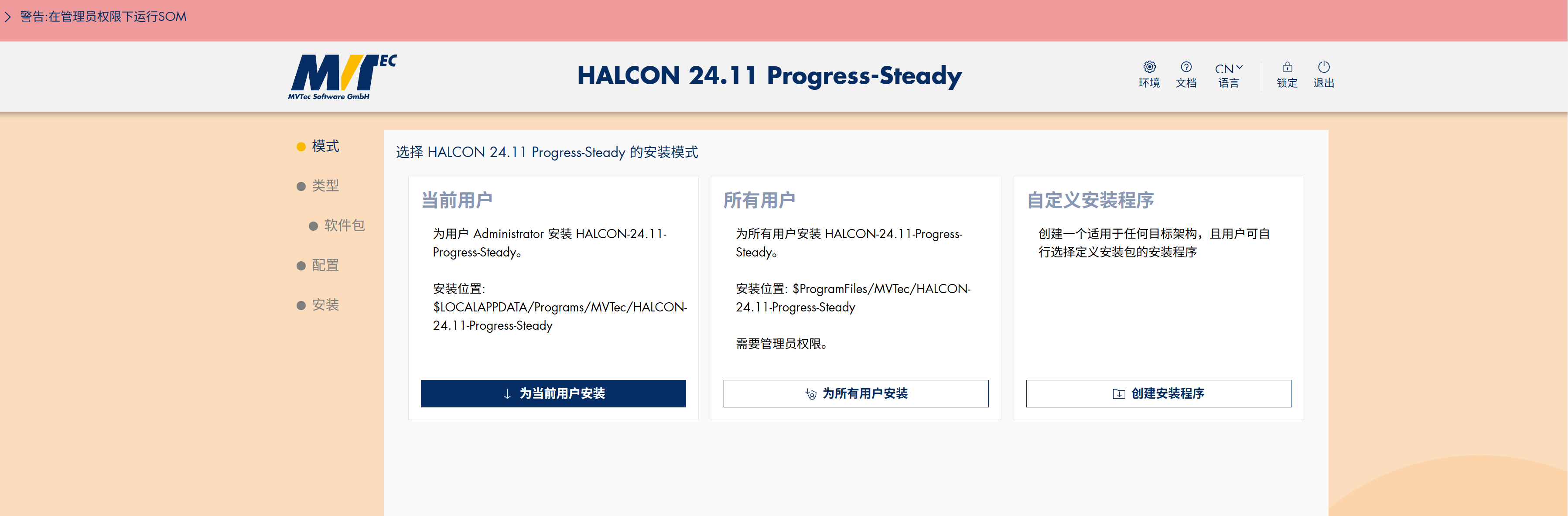
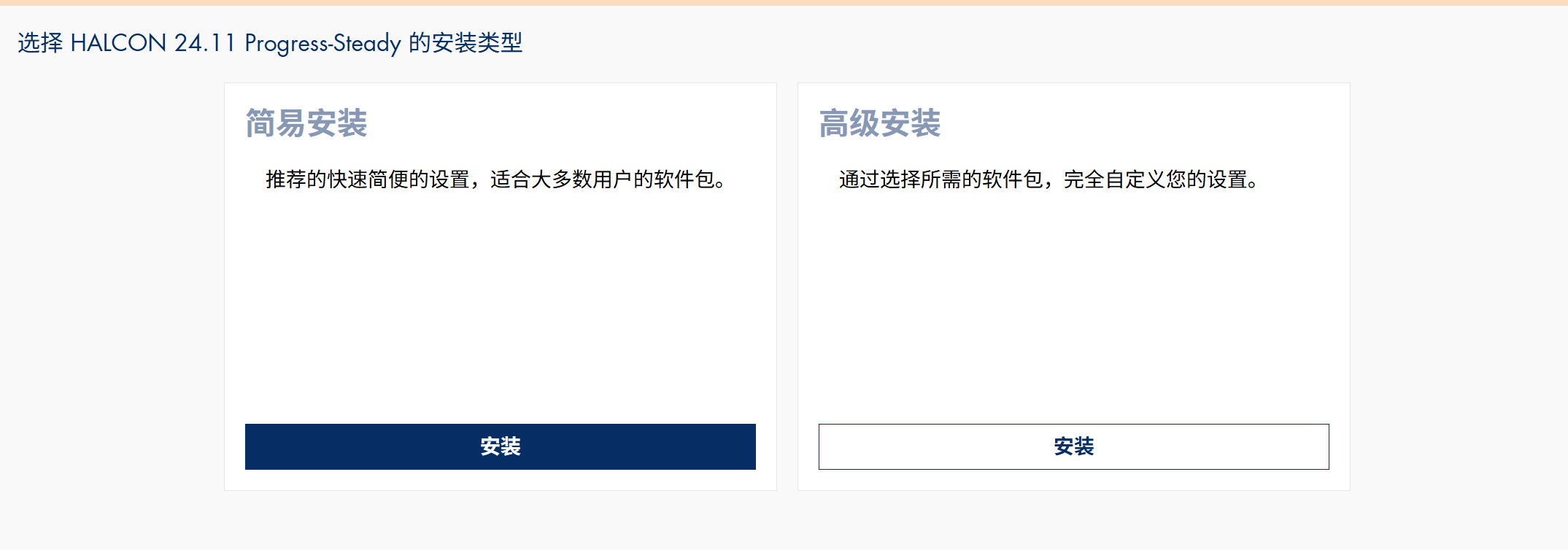
点击高级安装,否则会缺少很多工具箱,后续学习会遇到困难。然后选择安装包,选择全部,再点击下一步就会开始安装了。后面会有一个小弹窗提示缺乏授权,直接关掉就OK,然后安装结束之后就可以关掉浏览器窗口了
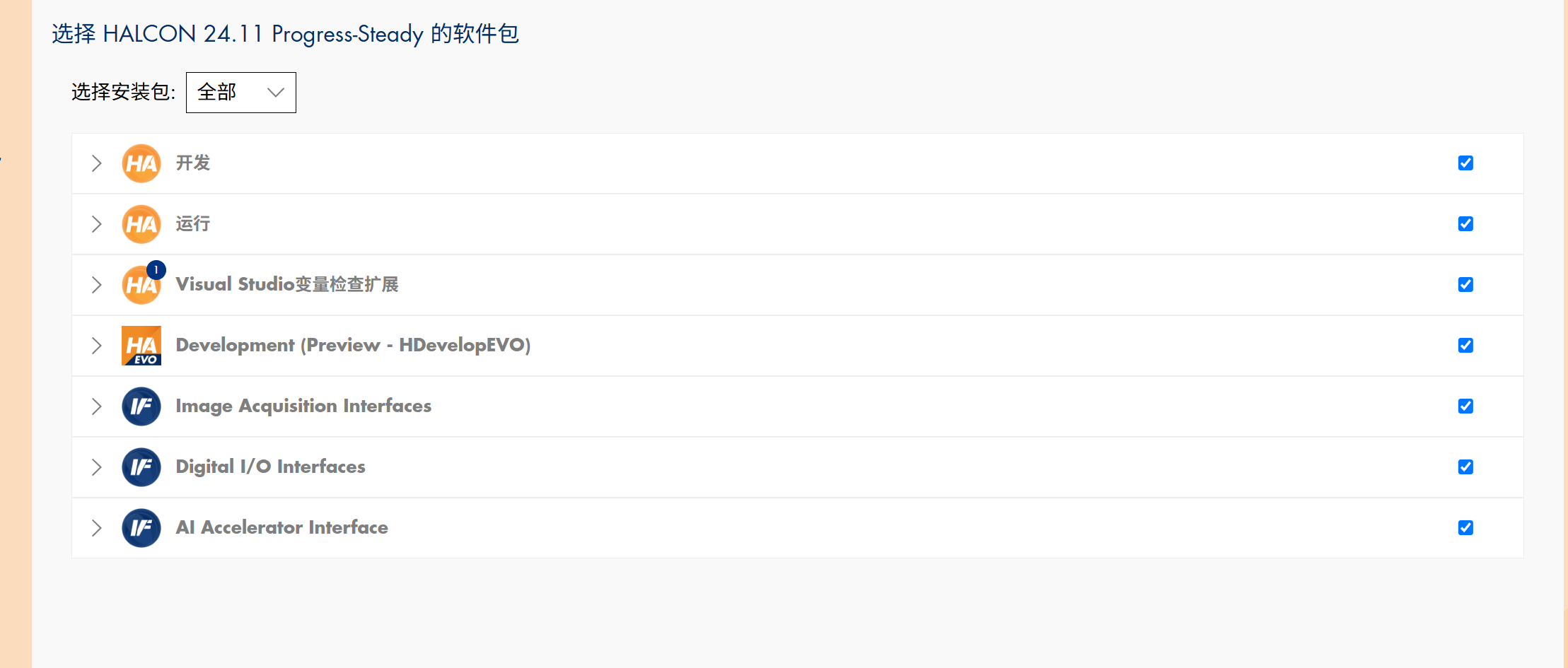
安装结束之后,桌面会出现两个快捷方式,一个后缀有XL,这个是处理大型图像的,一般用不上。
2. 软件授权和初始化
安装结束之后,你是打不开这个软件的,需要获取licence授权,这个百度找找会有收获,一般每个月需要更新一次。下载licence压缩包到安装路径的licence文件夹下并解压成一个个独立的小文件就可以了。然后软件就可以正常使用了。
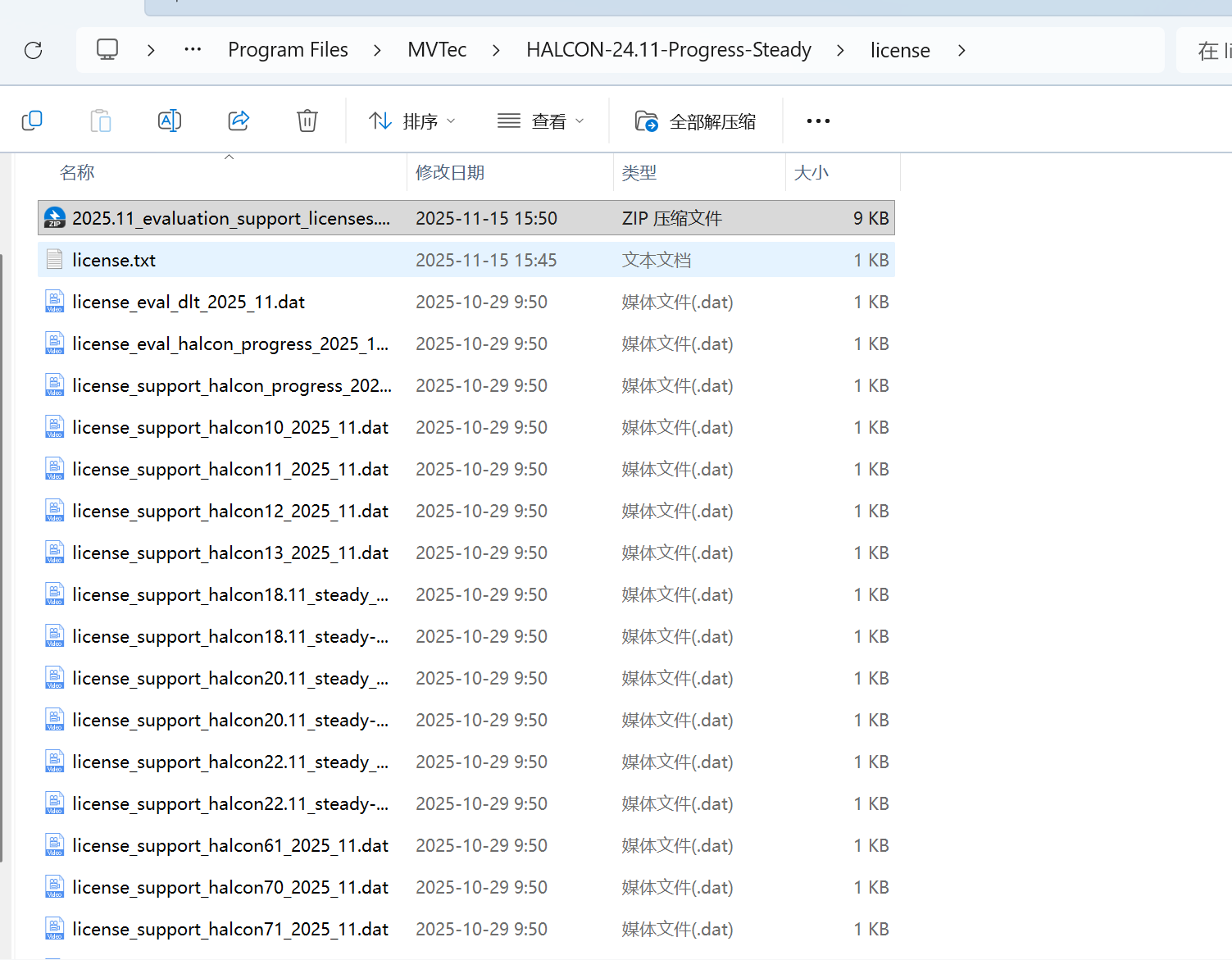
如果你的软件界面是繁体字或者其他语言,打开软件的编辑菜单栏-》参数选择-》用户接口-》语言,选择中文简体就可以。
下面是一个读取示例图像的小栗子
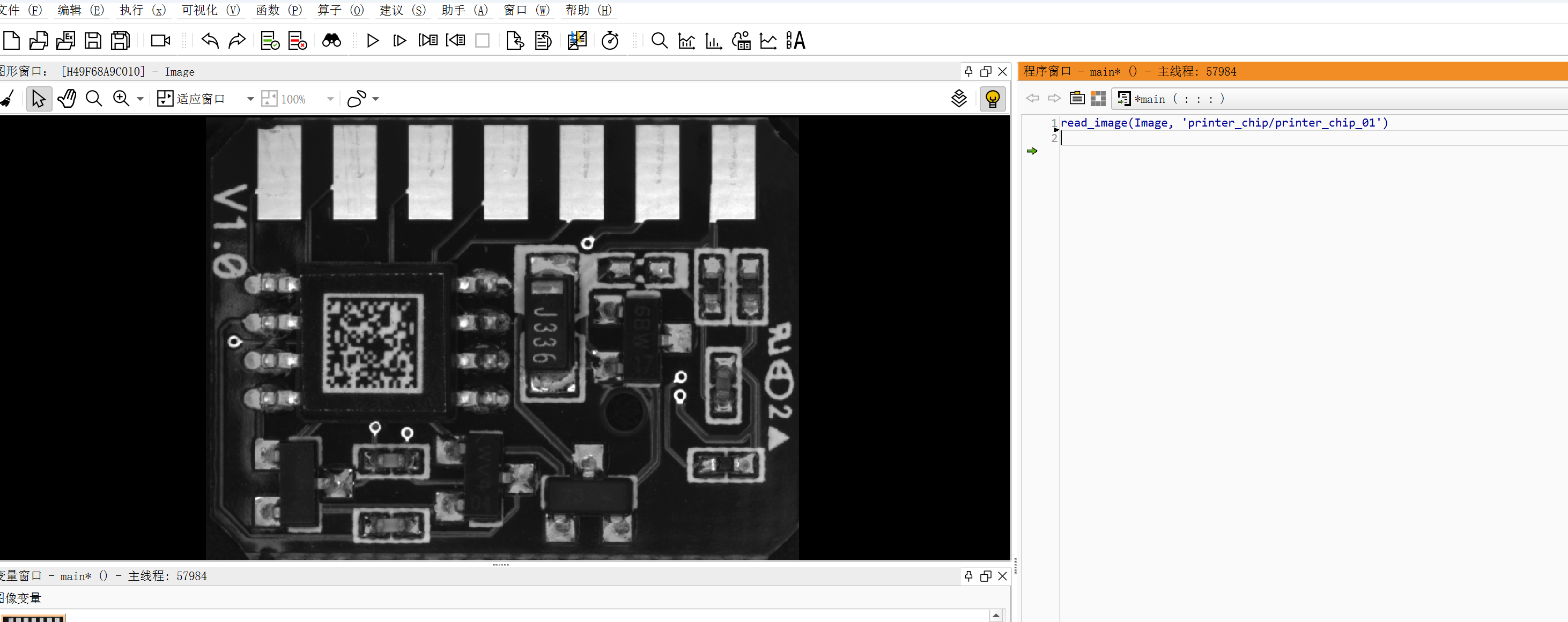
好了,Halcon软件安装教程到此结束,后续会出一系列相关的使用教程。
